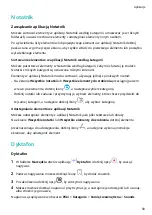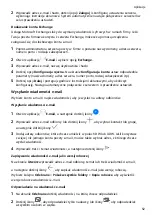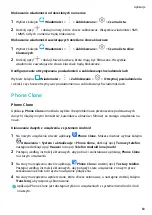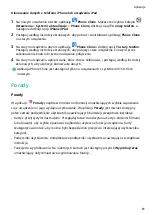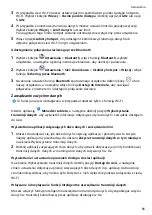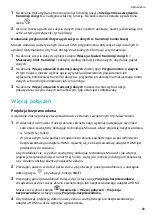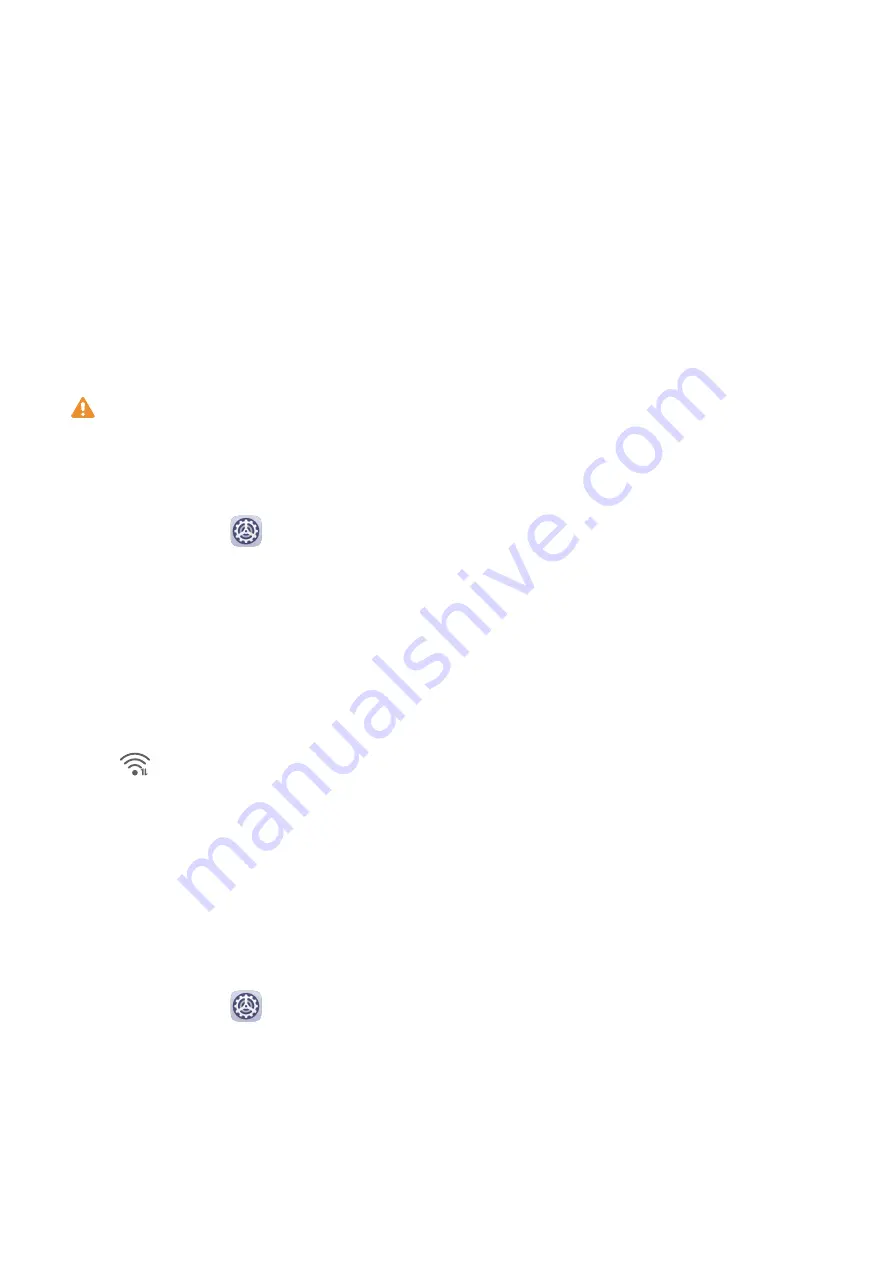
Ustawienia
Wi-Fi
Nawiązywanie połączenia z siecią Wi-Fi
Podłączenie urządzenia do Internetu za pomocą sieci Wi-Fi umożliwia skuteczne ograniczenie
komórkowej transmisji danych. Możesz również włączyć funkcję monitorowania zabezpieczeń
Wi-Fi w celu uniknięcia niebezpiecznych hotspotów i zapewnienia bezpiecznego dostępu do
Internetu.
Nawiązywanie połączenia z siecią Wi-Fi
Podczas nawiązywania połączeń z darmowym publicznym hotspotem Wi-Fi należy
zachować szczególną ostrożność w celu uniknięcia zagrożeń związanych
z bezpieczeństwem oraz wszelkich strat finansowych wynikających z wycieku danych
osobowych.
1
Wybierz kolejno
Ustawienia > Wi-Fi i włącz funkcję Wi-Fi.
2
Nawiąż połączenie z siecią Wi-Fi na ekranie Wi-Fi za pomocą jednej z poniższych metod:
•
Wybierz sieć Wi-Fi do połączenia w obszarze Dostępne sieci. Sieci szyfrowane
wymagają wprowadzenia hasła.
•
Aby ręcznie dodać sieć Wi-Fi, przewiń ekran w dół, dotknij opcji Dodaj sieć,
a następnie wprowadź identyfikator SSID i hasło zgodnie z monitem, aby nawiązać
połączenie.
Ikona
wyświetlana na pasku stanu oznacza, że urządzenie jest połączone z siecią Wi-Fi.
Wi-Fi+
Gdy funkcja Wi-Fi+ jest włączona, a urządzenie wykryje sieć Wi-Fi, z którą już wcześniej
nawiązano połączenie lub która jest dostępna, funkcja Wi-Fi zostanie automatycznie
włączona i zostanie nawiązane połączenie z daną siecią. Wykonana zostanie również ocena
stabilności sieci Wi-Fi, a gdy sygnał Wi-Fi okaże się słaby, nastąpi przełączenie na komórkową
transmisję danych. Pamiętaj, że może się to wiązać z naliczeniem dodatkowych opłat.
1
Wybierz kolejno
Ustawienia > Wi-Fi.
2
Wybierz kolejno Więcej ustawień > Wi-Fi+ i włącz lub wyłącz funkcję Wi-Fi+.
Bluetooth
62
Содержание MatePad Pro
Страница 1: ...MatePad Pro Podręcznik użytkownika ...
Страница 97: ......
Страница 99: ...Türkçe 226 ii ...
Страница 120: ... Tjek den forudinstallerede Tips app og lær at bruge alle dine enheds fremragende funktioner 21 ...
Страница 160: ... Išbandykite iš anksto įdiegtą programėlę Patarimai ir naudokitės visomis puikiomis savo įrenginio funkcijomis 61 ...
Страница 179: ... Vaadake eelinstallitud rakendust Tips ja õppige seadmes selgeks kõik suurepärased funktsioonid 80 ...
Страница 201: ... Podívejte se na předinstalovanou aplikaci Tipy a ovládněte všechny skvělé funkce svého zařízení 102 ...
Страница 221: ... Sehen Sie sich die vorinstallierte Tipps App an nutzen Sie all die großartigen Funktionen auf Ihrem Gerät 122 ...
Страница 230: ...Kommissionsverordnung geforderten Nutzerhandbücher finden Sie auf https consumer huawei com en certification 131 ...
Страница 252: ... Pogledajte predinstaliranu aplikaciju Savjeti i savladajte upotrebu svih izvrsnih značajki na uređaju 153 ...
Страница 272: ... Проверете предварително инсталираното приложение Съвети и усвоете всички страхотни функции на устройството си 173 ...
Страница 291: ...кои се бараат според Регулативата на Комисијата посетете https consumer huawei com en certification 192 ...
Страница 294: ... Proverite preinstaliranu aplikaciju Saveti i ovladajte svim sjajnim funkcijama na uređaju 195 ...
Страница 304: ... Посмотрите предустановленное приложение Советы и узнайте как пользоваться всеми функциями на вашем устройстве 205 ...
Страница 315: ... Перейдіть до попередньо встановленого додатка Підказки і ознайомтеся з усіма корисними функціями свого пристрою 216 ...